Adatok kinyerése a Microsoft Syntex nyugtáiból előre összeállított modell használatával
A Microsoft Syntexben a nyugták előre összeállított modellje elemzi és kinyeri a fő információkat az értékesítési nyugtákból. Az API felismeri a nyomtatott és kézzel írt nyugtákat, és kinyeri a fő nyugtaadatokat, például a kereskedő nevét, a kereskedő telefonszámát, a tranzakció dátumát, az adót és a tranzakció összegét. A nyugták különböző formátumúak és minőségűek lehetnek, beleértve a nyomtatott és a kézzel írt nyugtákat is.
Nyugtamodell használatához kövesse az alábbi lépéseket:
- 1. lépés: Nyugtamodell létrehozása
- 2. lépés: Példafájl feltöltése elemzéshez
- 3. lépés: A modell kinyerőinek kiválasztása
- 4. lépés: A modell alkalmazása
1. lépés: Nyugtamodell létrehozása
Kövesse a Modell létrehozása a Syntexben című cikk utasításait egy előre összeállított nyugtamodell létrehozásához. Ezután folytassa az alábbi lépésekkel a modell befejezéséhez.
2. lépés: Példafájl feltöltése elemzéshez
A Models (Modellek ) lap Add a file to analyze (Fájl hozzáadása elemzéshez ) szakaszában válassza a Add file (Fájl hozzáadása) lehetőséget.

A modellelemzendő fájlok lapon válassza a Hozzáadás lehetőséget a használni kívánt fájl megkereséséhez.
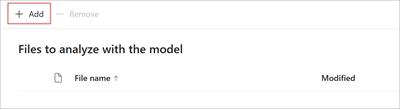
A Fájl hozzáadása a betanítási fájlok tárából lapon jelölje ki a fájlt, majd válassza a Hozzáadás lehetőséget.

A Modell elemzéséhez használandó fájlok lapon válassza a Tovább gombot.
3. lépés: A modell kinyerőinek kiválasztása
Az elszívó részletei lapon a dokumentumterület látható a jobb oldalon, a Kibontók panel pedig a bal oldalon. Az Elszívók panelen a dokumentumban azonosított kinyerők listája látható.
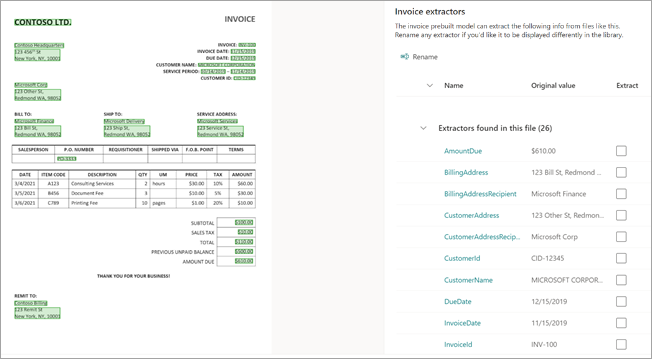
A dokumentumterületen zöld színnel kiemelt entitásmezők azok az elemek, amelyeket a modell észlelt a fájl elemzésekor. Amikor kiválaszt egy kinyerni kívánt entitást, a kiemelt mező kékre változik. Ha később úgy dönt, hogy nem veszi fel az entitást, a kiemelt mező szürkére változik. A kiemelések megkönnyítik a kiválasztott kinyerők aktuális állapotának megtekintését.
Tipp
Az egér görgetőkerekével vagy a dokumentumterület alján található vezérlőkkel igény szerint nagyíthatja vagy kicsinyítheti az entitásmezőket.
Kiolvasó entitás kiválasztása
A dokumentumterületen vagy a Kivonatolók panelen választhat ki egy elszívót, attól függően, hogy milyen beállításokat szeretne.
Ha ki szeretne választani egy elszívót a dokumentumterületről, jelölje ki az entitásmezőt.
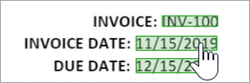
Ha ki szeretne választani egy elszívót az Kinyerők panelről, jelölje be az entitás nevétől jobbra lévő jelölőnégyzetet.

Az elszívó kiválasztásakor megjelenik egy Kiválasztó? mező a dokumentumterületen. A mezőben látható az elszívó neve, az eredeti érték, valamint az elszívóként való kiválasztásának lehetősége. Bizonyos adattípusok, például számok vagy dátumok esetén a kinyert érték is megjelenik.
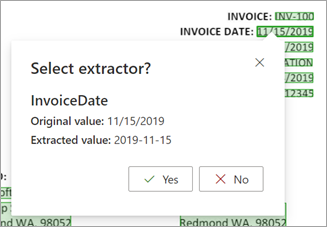
Az eredeti érték az, ami valójában a dokumentumban található. A kinyert érték lesz beírva a SharePoint oszlopába. Amikor a modellt egy tárra alkalmazza, oszlopformázással megadhatja, hogy hogyan jelenjen meg a dokumentumban.
Válassza ki a használni kívánt további kinyerőket. A modellkonfigurációhoz további elemezendő fájlokat is hozzáadhat.
Kinyerő átnevezése
Az elszívókat átnevezheti a modell kezdőlapjáról vagy az Kinyerők panelről. Érdemes lehet átnevezni a kiválasztott kinyerőket, mert ezek a nevek lesznek az oszlopnevek, amikor a modellt alkalmazza a kódtárra.
Kinyerő átnevezése a modell kezdőlapjáról:
A Kinyerők szakaszban válassza ki az átnevezni kívánt kiszívót, majd válassza az Átnevezés lehetőséget.
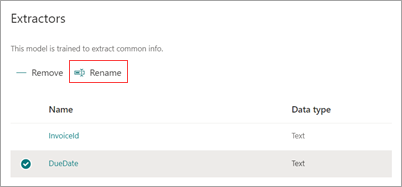
Az Entitáselszívó átnevezése panelen adja meg az elszívó új nevét, majd válassza az Átnevezés lehetőséget.
Az elszívók panelről történő átnevezése:
Jelölje ki az átnevezni kívánt elszívót, majd válassza az Átnevezés lehetőséget.
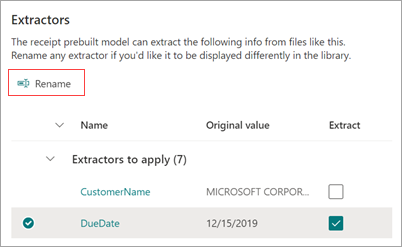
Az Elszívó átnevezése mezőbe írja be az elszívó új nevét, majd válassza az Átnevezés lehetőséget.
4. lépés: A modell alkalmazása
A módosítások mentéséhez és a modell kezdőlapjára való visszatéréshez az Kinyerők panelen válassza a Mentés és kilépés lehetőséget.
Ha készen áll a modell egy tárra való alkalmazására, a dokumentumterületen válassza a Tovább gombot. A Hozzáadás a tárhoz panelen válassza ki azt a tárat, amelyhez hozzá szeretné adni a modellt, majd válassza a Hozzáadás lehetőséget.